14.03.2018
Просмотров: 51104
Многие пользователи ПК после запуска определенной игры или программы могут столкнуться с сообщением «Исключение unknown software exception», после которого, обычно, следует код ошибки 0x40000015. Причины данной ошибки разные. Это как неполадки программного, так и аппаратного характера. Однако способы решения ошибки 0x40000015 все же существуют.
Причины ошибки 0x40000015 Исключение Unknown Software Exception
Причины ошибки 0x40000015 могут быть следующими:
- Вирусное поражение системы;
- Случайный сбой в работе компьютера;
- Наличие битых секторов на жестком диске;
- Дисфункции в работе планок памяти;
- Повреждение системных файлов;
- Повреждение файлов запускаемой программы;
- Блокировка программы антивирусом или файерволом;
- Некорректные драйвера к некоторым системным компонентам (в частности, к видеокарте);
- Повреждение файлов реестра;
- Устаревшее оборудование (в частности, устаревшая модель процессора);
- Пиратская версия операционной системы.
Поскольку причин неполадки много, стоит провести ряд диагностических действий для точного определения источника проблемы.
Способы решения ошибки 0x40000015
Для того, чтобы исправить ошибку 0x40000015, рекомендуем выполнить следующие действия:
- Перегружаем ПК. В случае, если проблема возникла из-за сбоя в работе ПК, она исчезнет.
- Переустанавливаем саму программу, при запуске которой вылетает ошибка.
- Выполняем чистый запуск Windows. Для этого стоит нажать «Win+R» и вводим «msconfig».

- Откроется небольшое окно. Переходим во вкладку «Службы». Ставим отметку «Не отображать службы Майкрософт». Нажимаем «Отключить все».
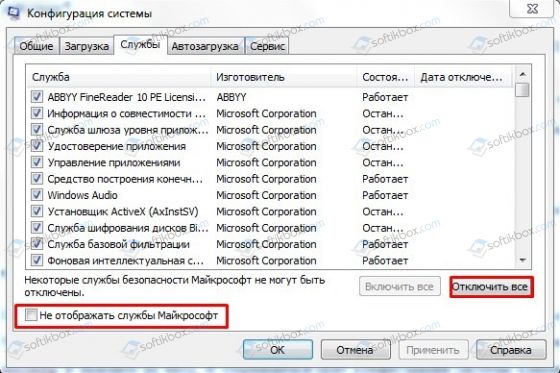
- Теперь переходим во вкладку «Автозагрузка» и снимаем все отметки. Или можно просто нажать на кнопку «Отключить все».
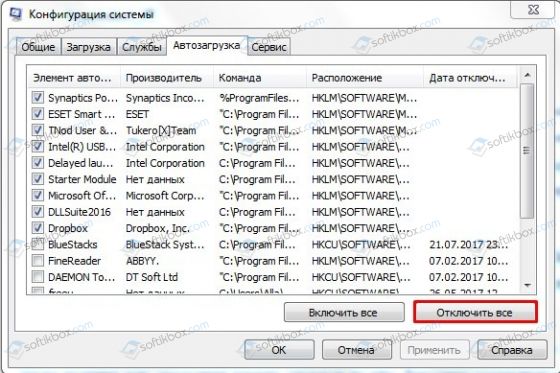
- После внесения всех этих изменений в настройки системы стоит нажать на кнопку «Применить» и перезагрузить систему. Если всё заработало, нужно включать по одной-две ранее выключенные вами службы (и программы в автозагрузке), чтобы определить виновника и отключить (или удалить) его.
Для проверки системы на целостность файлов можно использовать утилиту sfc. Для этого стоит открыть командную строку с правами Администратора и ввести «sfc /scannow». 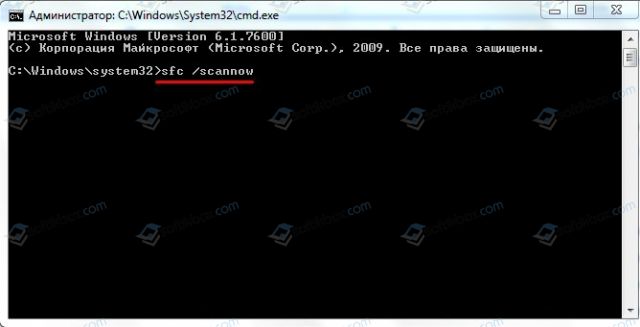
Также для проверки жесткого диска на предмет битых секторов можно задействовать утилиту CHKDSK. Для её запуска нужно открыть командную строку от имени администратора и ввести chkdsk с: /f/r. 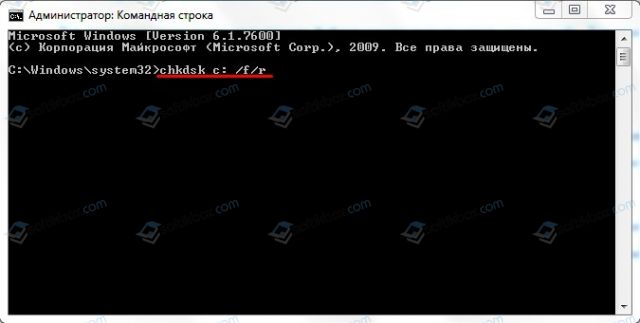
Чтобы исключить вероятность повреждение ключей реестра, стоит запустить программу CCleaner или RegCleaner. В первом варианте нужно выбрать «Реестр» и «Поиск проблем». После обнаружения ошибок программа сама все исправит.
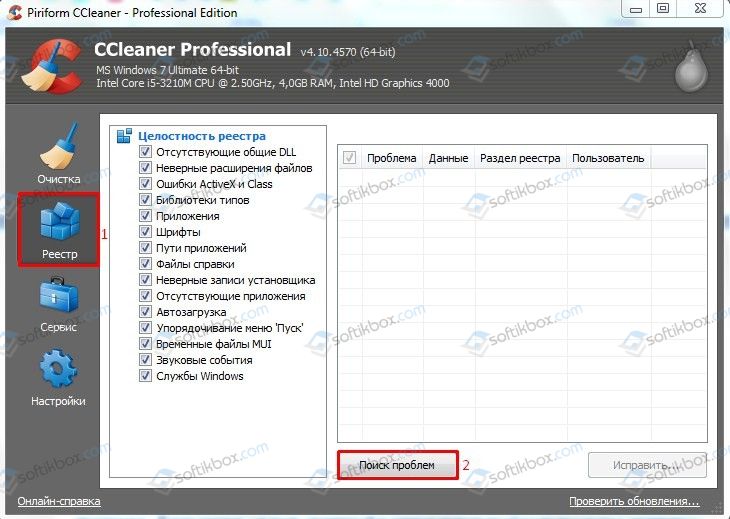
Также стоит проверить систему на наличие вирусов. Если система не обнаружила вредоносных объектов, стоит на время отключить защитник и запустить программу. Возможно, приложение не работает из-за блокировки антивирусом.
Важно отметить, что некоторые программы могут не работать из-за устаревших драйверов или библиотек. Поэтому рекомендуем обновить драйвера для видеокарты, а также установить свежие версии программ DirectX, Microsoft .NET Framework, Visual C++.
В случае, если вышеописанные методы не помогли решить проблемы, используйте откат к предыдущей точки восстановления системы, при которой проблемы не наблюдалось. Для этого нужно нажать на кнопку «Пуск», в строке поиска ввести «rstrui» и нажать «Enter».

Выберите нужную точку восстановления и откатите систему. Проблема должна исчезнуть.
На весь день может испортить настроение ошибка в Windows, которая появляется во время игр. Или при запуске определённых программ. В данной статье мы рассмотрим способы устранить Unknown Software Exception 0x4000015. И пошагово объясним, что нужно делать, чтобы компьютер снова заработал.
Операционная система — это очень сложный и хорошо налаженный механизм. Который достаточно просто сломать, если устанавливать множество разных нужных и ненужных программ и игр. В конечном итоге компьютер перестанет работать из-за конфликта приложений. Так же случилось и в вашем случае.
Если вы опытный пользователь — начните выполнять «чистую загрузку» Виндовс. Для остальных инструкция для этого будет продемонстрирована ниже. Скорее всего одна из игр или программ конфликтует с системой или другим ПО.
Решение проблемы с ошибкой в Windows
Нередко пользователи сталкиваются с данным кодом во время запуска игры в CS:GO. Для его устранения необходимо выполнить следующую инструкцию:
- В Windodws 7 — нужно нажать на кнопку Пуск и в поиске записать: конфигурация системы;
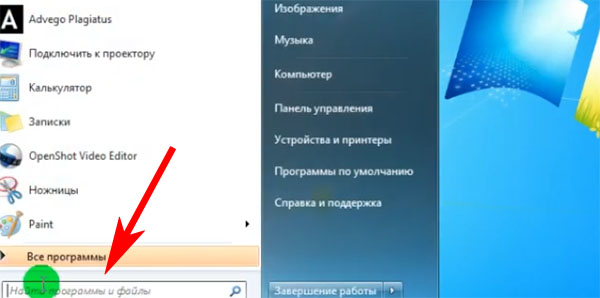
Строка поиска в меню Пуск в Windows 7 - В результатах выберите этот пункт. Если вы используете Windows 8 или 10 — нажмите Win + R;
- В новом окне внизу запишите: msconfig (такую же команду можно использовать для седьмой версии);
- В окне конфигурации необходимо выбрать вкладку Службы;
- Также поставьте галочку на Не отображать службы слева.
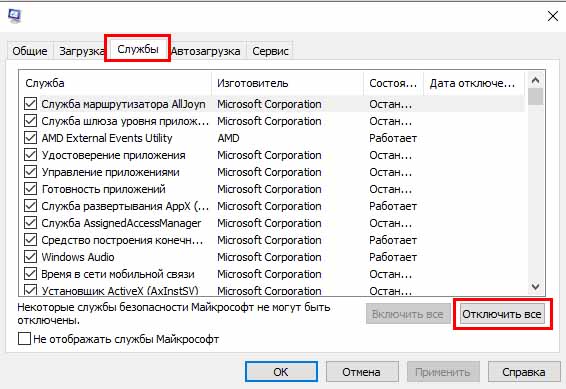
Выберите вкладку Службы и Не отображать системные - Ниже в окне выберите курсором кнопку Отключить все;
- Внизу нажмите Применить;
- Далее перейдите во вкладку Автозагрузка. В «десятке» есть ссылка, которая откроет для вас диспетчер задач. В седьмой версии — вы на месте;
- Выберите в окне автозагрузки каждую программу курсором мыши (кроме встроенного антивируса и Защитника) и внизу нажмите Отключить.
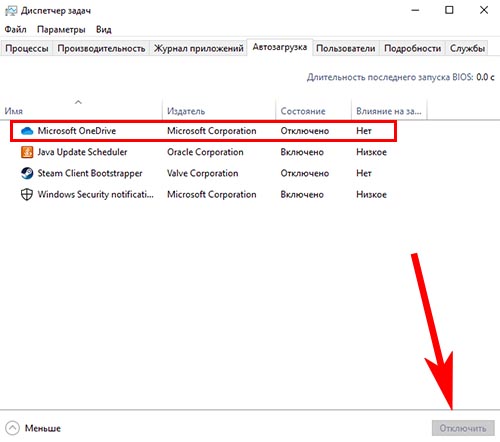
Отключение программ в автозагрузке Windows
Этим способом нужно выключить все программы в данном окне. После этих настроек нужно перезагрузить компьютер и дождаться полной загрузки. Проверьте наличие Исключение Unknown Software exception 0x40000015 на своём компьютере Windows. Если что-нибудь не получается, пишите в комментариях.
Как найти точную причину ошибки
Мы отключили с вами все несистемные службы в предыдущей главе. Если вам удалось решить ошибку этим способом, то вы можете легко определить причинную службу. Для этого нужно вернуться в окне со списком служб и включать их по очереди. Это необходимо делать до тех пор, пока ошибка не появится снова.
Если же код опять появляется на экране, попробуйте почистить свой ПК от вредных файлов. Необходимо удалять не только файловый мусор, но и избавиться от ненужных ключей и прочего в реестре. Это помогут сделать утилиты, которые можно найти в Интернете. Например, CCleaner или Auslogics.
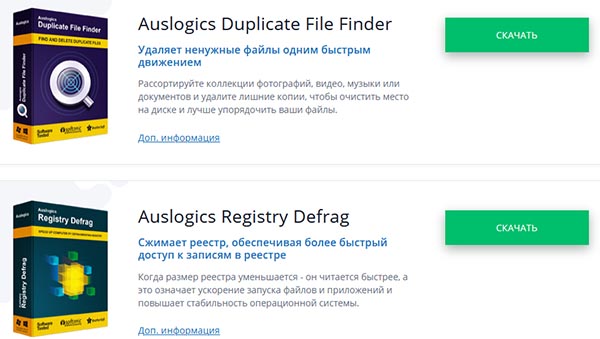
Проверка системы на вирусы
Если до сих пор не удалось избавиться от кода 0x40000015, обязательно проверьте свой компьютер на вирусы. В том случае, если один из файлов программы в компьютере будет заражен — это может привести к разным последствиям. Включая полный отказ в работе системы.
В некоторых случаях ошибка возникает в случаях несовместимости некоторых системных компонентов. Попробуйте выбрать ПКМ ярлык программы или игры и нажать — Свойства. В разделе Совместимость нужно поставить галочку на пункте Запустить программу. И выбрать другую версию.
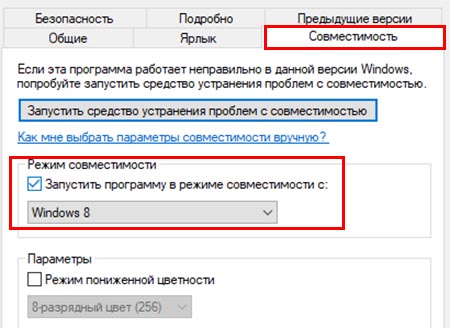
Попробуйте запуск в этом режиме с разными версиями Windows. Обязательно открывайте приложение с повышенными правами (от имени админ.).
Другие способы решения ошибки
Стоит также проверить систему на обновления. В последней версии их можно найти в окне параметров. Нажмите для его открытия Win + I и выберите пункт Обновление и безопасность. В главном окне нажмите кнопку Проверить обновления.
Если они есть, нужно подтвердить их установку и перезагрузить компьютер. Если ошибку Unknown Software Exception 0x40000015 не удалось решить, попробуйте выполнить эти инструкции. И восстановление системы с носителя.
На весь день может испортить настроение ошибка в Windows, которая появляется во время игр. Или при запуске определённых программ. В данной статье мы рассмотрим способы устранить Unknown Software Exception 0x4000015. И пошагово объясним, что нужно делать, чтобы компьютер снова заработал.
Операционная система — это очень сложный и хорошо налаженный механизм. Который достаточно просто сломать, если устанавливать множество разных нужных и ненужных программ и игр. В конечном итоге компьютер перестанет работать из-за конфликта приложений. Так же случилось и в вашем случае.
Если вы опытный пользователь — начните выполнять «чистую загрузку» Виндовс. Для остальных инструкция для этого будет продемонстрирована ниже. Скорее всего одна из игр или программ конфликтует с системой или другим ПО.
Нередко пользователи сталкиваются с данным кодом во время запуска игры в CS:GO. Для его устранения необходимо выполнить следующую инструкцию:
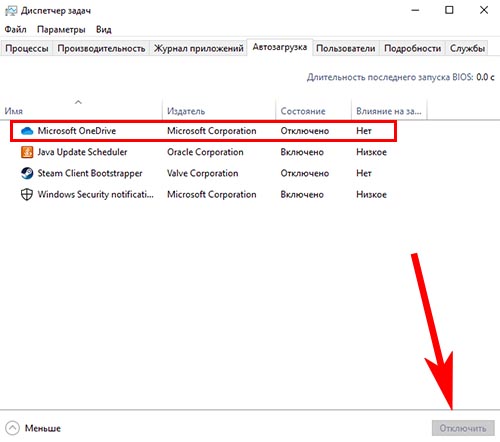 Отключение программ в автозагрузке Windows
Отключение программ в автозагрузке Windows
Этим способом нужно выключить все программы в данном окне. После этих настроек нужно перезагрузить компьютер и дождаться полной загрузки. Проверьте наличие Исключение Unknown Software exception 0x40000015 на своём компьютере Windows. Если что-нибудь не получается, пишите в комментариях.
Как найти точную причину ошибки
Мы отключили с вами все несистемные службы в предыдущей главе. Если вам удалось решить ошибку этим способом, то вы можете легко определить причинную службу. Для этого нужно вернуться в окне со списком служб и включать их по очереди. Это необходимо делать до тех пор, пока ошибка не появится снова.
Если же код опять появляется на экране, попробуйте почистить свой ПК от вредных файлов. Необходимо удалять не только файловый мусор, но и избавиться от ненужных ключей и прочего в реестре. Это помогут сделать утилиты, которые можно найти в Интернете. Например, CCleaner или Auslogics.
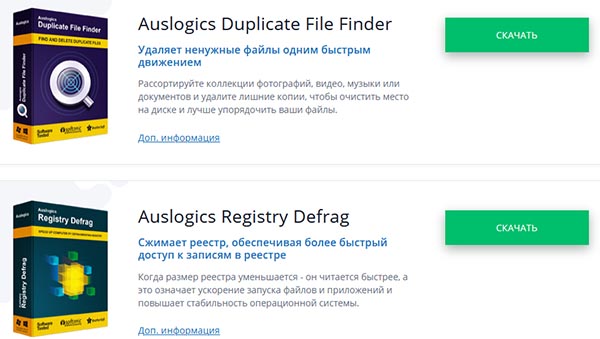 Программы компании Auslogics
Программы компании Auslogics
Проверка системы на вирусы
Если до сих пор не удалось избавиться от кода 0x40000015, обязательно проверьте свой компьютер на вирусы. В том случае, если один из файлов программы в компьютере будет заражен — это может привести к разным последствиям. Включая полный отказ в работе системы.
В некоторых случаях ошибка возникает в случаях несовместимости некоторых системных компонентов. Попробуйте выбрать ПКМ ярлык программы или игры и нажать — Свойства. В разделе Совместимость нужно поставить галочку на пункте Запустить программу. И выбрать другую версию.
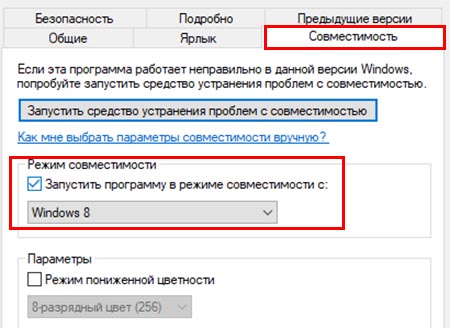 Запуск приложения в режиме совместимости с другой версией
Запуск приложения в режиме совместимости с другой версией
Попробуйте запуск в этом режиме с разными версиями Windows. Обязательно открывайте приложение с повышенными правами (от имени админ.).
Другие способы решения ошибки
Стоит также проверить систему на обновления. В последней версии их можно найти в окне параметров. Нажмите для его открытия Win + I и выберите пункт Обновление и безопасность. В главном окне нажмите кнопку Проверить обновления.
Если они есть, нужно подтвердить их установку и перезагрузить компьютер. Если ошибку Unknown Software Exception 0x40000015 не удалось решить, попробуйте выполнить эти инструкции. И восстановление системы с носителя.
Источник
Исключение unknown software exception: причины ошибки, как исправить

С ошибкой, для которой в описании указана ссылка на исключение unknown software exception, в основном сталкиваются пользователи Windows седьмой модификации и версии XP, а сам сбой обычно появляется на стадии установки определенных программ или при запуске уже инсталлированных приложений по прошествии некоторого времени. К сожалению, операционная система никаких подробных расшифровок этой неполадки не дает, а предлагает просто закрыть проблемный апплет, что у большинства пользователей вызывает, мягко говоря, недоумение. Как бороться с такими ситуациями, выясним далее.
Что за ошибка с исключением unknown software exception (0xc000001d) и причины ее появления в Windows
По природе своей сбой особо критичным не является и на работоспособность самой операционной системы не влияет. Но вот с пользовательскими программами могут начаться достаточно серьезные проблемы. В большинстве случаев появление сбоя с исключением unknown software exception связывают с тем, что устаревшее оборудование не поддерживает установку обновлений программ или новых приложений, которые не рассчитаны на имеющуюся аппаратную конфигурацию.
В первую очередь это касается процессора, который не может обработать новые инструкции и директивы, поскольку попросту их «не знает». Замечено, что описываемые неполадки чаще всего возникают с мультимедийными программами, играми или приложениями вроде Skype, которые в своей работе активно используют всевозможные дополнительные платформы и компоненты (.NET Framework, Adobe Flash и т. д.).
Но главными причинами сбоя с непонятным исключением unknown software exception обычно называют следующие:
- несоответствие новых версий ПО конфигурации компьютера;
- сбойные или неправильно установленные апдейты самих ОС;
- устаревшие драйверы;
- отсутствие дополнительных платформ или их обновлений;
- воздействие вирусных апплетов.
Исходя из примерного списка первопричин, будем искать оптимальное решение по устранению проблемы для каждого конкретного случая. Но сразу стоит заметить, что выяснить первопричину с ходу обычно бывает невозможно, поэтому может понадобиться выполнение всего комплекса предлагаемых мер. Ошибки данного характера могут проявляться не только в вышеуказанных версиях Windows, но и предлагаемые ниже методы их исправления могут быть использованы в любой из известных ОС всего семейства.
Исправление сбоя при невозможности установки приложений
При попытке установки программ причина выглядит достаточно простой и даже банальной. Если вы собираетесь инсталлировать более свежую версию имеющего приложения или выполнить установку новой модификации с нуля, суть сбоя с исключением unknown software exception 0x000001d сводится к проблеме совместимости. В этой ситуации можете попробовать установить версию ПО в виде более ранней редакции.
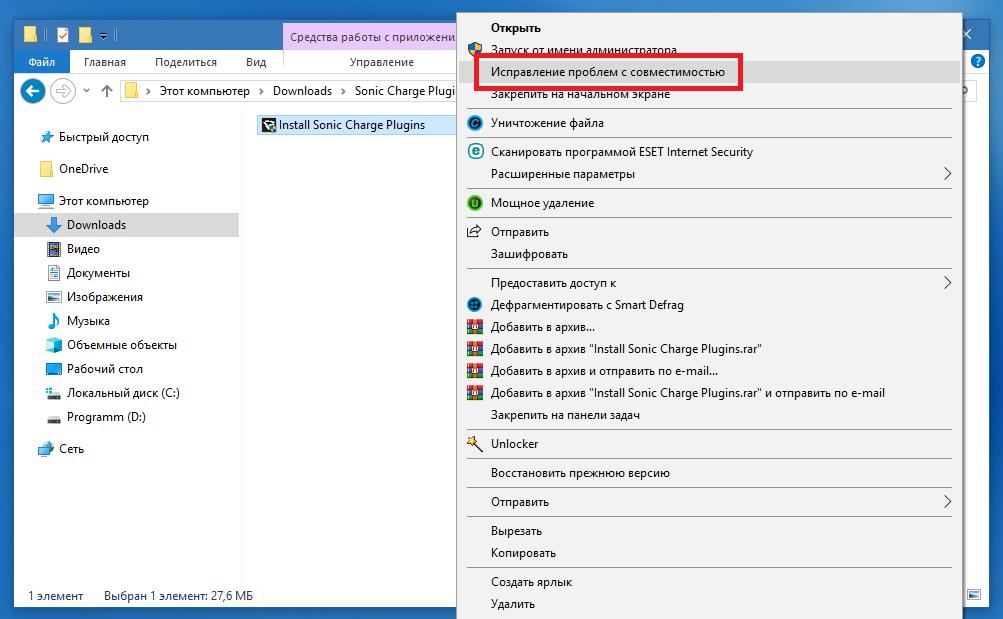
Также не помешает запустить и сам файл установщика в режиме совместимости, выбрав в списке (если есть) ОС более низкого ранга.
Примечание: для установленной программы в Windows последних модификаций сразу можно выставить запуск в режиме совместимости через свойства ярлыка исполняемого файла.
Если же какая-то программа обновилась самостоятельно, но с вашего согласия (например, тот же «Скайп»), не спешите ее удалять.
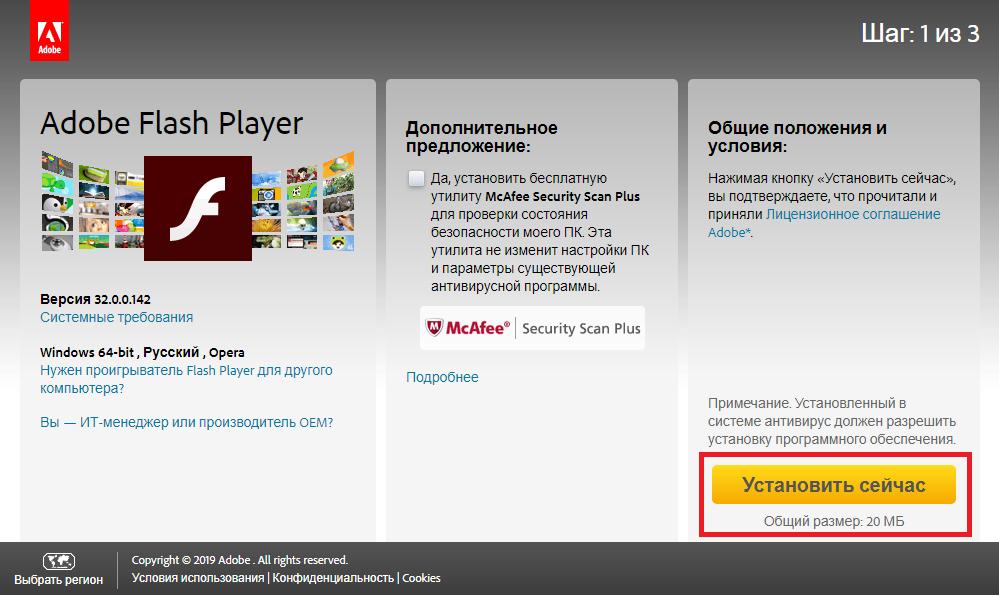
Для начала попробуйте установить апдейты для платформы .NET Framework и расширения Flash Player от Adobe. В случае с играми не помешает проверить и наличие обновлений DirectX. Если это не поможет, а ошибка с исключением unknown software exception будет выдаваться снова и снова, удалите проблемное приложение и установите вместо него более раннюю модификацию. Несколько неудобно, но ничего не поделаешь. Затем в настройках, если есть такая возможность, полностью отключите автоматический поиск и установку обновлений для самого приложения.
Откат системы и действия с обновлениями системы
Если же виной появления описываемого сбоя являются обновления самой Windows, что раньше особо часто замечалось за «семеркой», а с некоторых пор этим начала грешить и «десятка», удалите последние установленные пакеты, воспользовавшись разделом программ и компонентов, где нужно перейти по ссылке просмотра инсталлированных апдейтов.

Оптимальным же вариантом станет использование специального деинсталлирующего ПО наподобие iObit Uninstaller, которое автоматически подчищает остатки после удаления основных компонентов.
Если это результата не дает, попробуйте откатить систему стандартным методом, выбрав точку восстановления, которая по времени предшествовала моменту появления ошибок.
Состояние драйверов
Конфликты на уровне аппаратной части нередко связывают и с устареванием драйверов. В этом случае настоятельно рекомендуется их обновить, а основной упор сделать на оборудование, которое задействуется в проблемной программе (видеокарты, звуковые платы и т. д.).
Заниматься поиском и установкой обновлений через «Диспетчер устройств» – дело абсолютно неблагодарное. Все равно Windows обычно ничего путного не находит. Намного проще воспользоваться автоматизированными приложениями и наборами вроде Driver Booster или DriverPack Solution и выполнить обновление драйверов для всех устройств. Для поиска и инсталляции потребуется бесперебойное подключение к интернету.
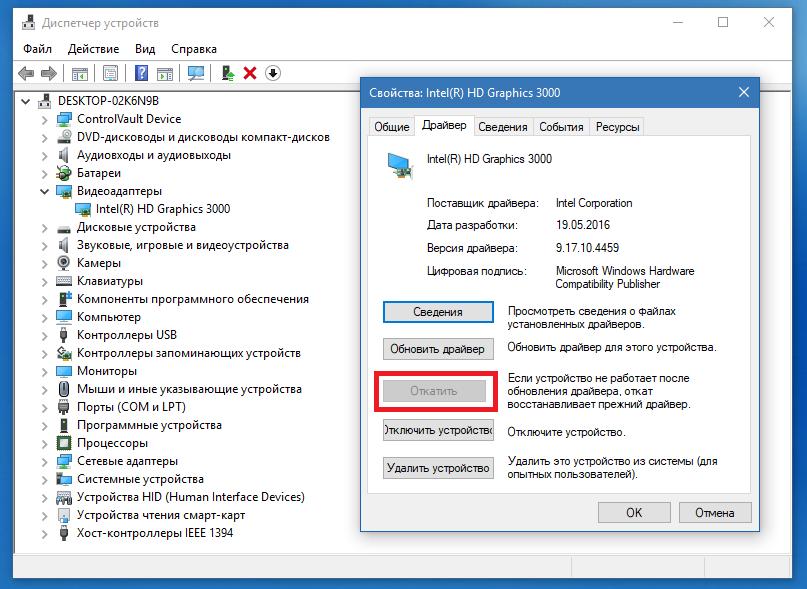
Примечание: если ошибка возникает именно после обновления драйвера, в «Диспетчере устройств» выполните откат.
Частный случай появления и исправления ошибки
В качестве примера устранения описываемого сбоя можно привести известную игру Apex Legends (исключение unknown software exception сигнализирует либо о том, что видеокарта не распознана, либо свидетельствует о выставлении не поддерживаемых параметров графики, либо сообщает о наличии устаревшего процессора). Для начала, как уже было сказано выше, обновите драйвер графического адаптера.
Если эффект оказывается нулевым, устранить сбой с исключением unknown software exception в Apex можно за счет установки параметров графики, показанных на изображении ниже.

Примечание: в некоторых случаях бывает необходимо обновить компонент Visual C++, скачав его с официального сайта Microsoft.
Что же касается процессора, никаких вариантов, кроме его замены, нет!
Использование оптимизаторов и проверка на вирусы
Наконец, нелишним будет проверить систему на вирусы, а также попытаться оптимизировать реестр. В первом случае предпочтение следует отдать портативным антивирусным сканерам, во втором – специальным оптимизаторами вроде Advanced SystemCare, CCleaner и им подобным. Вполне возможно, что удаление устаревших или неправильных ключей, ссылающихся на отсутствующие объекты, и позволит в полной мере избавиться от появления ошибок с указанием всевозможных исключений (и не только 0x000001d).
Источник
Исключение unknown software exception (0x80000003, 0x000001d, 0x40000015) в приложении по адресу
Большое количество пользователей после запуска какой-либо программы (или её обновления) могут столкнуться с сообщением «Исключение unknown software exception», после которого, обычно, следует код ошибки (0x80000003, 0x000001d, 0x40000015). Основой для возникновения подобных ошибок могут быть причины как программного, так и аппаратного характера, и возникают данные ошибки достаточно непредсказуемым образом. В этом материале я опишу суть проблемы «Исключение unknown software exception (0x80000003, 0x000001d, 0x40000015) в приложении по адресу», расскажу, каковы её причины, а также поясню, как её исправить.

Причины ошибки «Исключение unknown software exception»
В переводе с английского тест данного сообщения звучит как «ошибка неизвестной программы», и означает ситуацию, при которой определённая программа не смогла выполнить какую-либо из своих операций (failure) и завершила работу.
Наиболее часто на появление ошибок 0x80000003, 0x000001d, 0x40000015 жалуются пользователи современных игр, а также ряда приложений (например, Скайпа).
Причины ошибок 0x80000003, 0x000001d, 0x40000015 могут быть следующими:
- Случайный сбой в работе компьютера;
- Повреждение целостности системных файлов ОС Виндовс;
- Повреждение целостности файлов запускаемой программы (в частности, из-за сбоя во время её инсталляции, некорректно установленного обновления к ней и так далее);
- Злокачественная деятельность вирусных программ;
- Антивирус и файервол блокируют работу программы или её компонентов;
- Некорректные драйвера к некоторым системным компонентам (в частности, к видеокарте);
- Повреждение системного реестра;
- Появления плохих секторов на жёстком диске;
- Дисфункции в работе планок памяти;
- Устаревшее оборудование (в частности, устаревшая модель процессора ПК, не поддерживающая ряд современных инструкций);
- Пиратская (некорректная) версия ОС.
После того, как мы определились с причинами возникновения проблемы, перейдём к ответу на вопрос, как пофиксить ошибки 0x80000003, 0x000001d, 0x40000015 на вашем компьютере.

Как исправить ошибки 0x80000003, 0x000001d, 0x40000015
Итак, как же избавиться от ошибок 0x80000003, 0x000001d, 0x40000015? Рекомендую выполнить следующее:
- Перегрузите ваш ПК. Если проблема имеет случайную природу – она исчезнет;
- Если ошибка начала возникать после установки какого-либо обновления, попробуйте переустановить его вновь (при возможности, вручную);
- Попробуйте переустановить саму проблемную программу, или использовать другой взлом к ней (если речь идёт о пиратской версии продукта), это может помочь устранить ошибки 0x80000003, 0x000001d, 0x40000015;
- Определите, какая из системных служб является причиной возникновения ошибок 0x80000003, 0x000001d, 0x40000015. Нажмите на кнопку «Пуск», в строке поиска введите msconfig и нажмите на ввод. В открывшемся окне конфигурации системы кликните на «Службы», поставьте галочку внизу на «Не отображать службы Майкрософт», а затем снимите галочки со всех оставшихся служб или нажмите на кнопку «Отключить все».

Установите галочку рядом с опцией «Не отображать службы Майкрософт»
Затем перейдите во вкладку «Автозагрузка» и там снимите все галочки (или нажмите на «Отключить все»). Нажмите на «Применить», перезагрузите систему и попробуйте запустить нужную программу. Если всё заработало, вам предстоит включать по одной-две ранее выключенные вами службы (и программы в автозагрузке), чтобы определить виновника и отключить (удалить) его.
- Задействуйте утилиту sfc для проверки целостности системных файлов. Запустите командную строку от имени администратора, введите там sfc /scannow, нажмите на ввод и ожидайте окончания процесса;
- Задействуйте утилиту CHKDSK для проверки целостности файлов жёсткого диска, а также наличия или отсутствия плохих секторов на нём. Запустите командную строку от имени администратора, введите там chkdsk с: /f/r и нажмите ввод (при необходимости, вместо «с» введите другую букву проблемного диска). При этом, для проверки системного диска утилитой chkdsk, может понадобиться перезагрузка;

Exception code: 0x40000015 can be caused by many reasons. If you met the exception code: 0x40000015, you may feel annoyed. In this post, MiniTool Partition Wizard provides some helpful solutions for you to solve it.
The unknown software exception code: 0x40000015 error is a Windows error message. It may pop up on the screen of any version of Windows. However, most of the complaints come from Windows 10 users.
The full error message is “The exception unknown software exception (0x40000015) occurred in the application at location 0x10008117. Click on OK to terminate the program.” But the location number may vary depending on the different software.
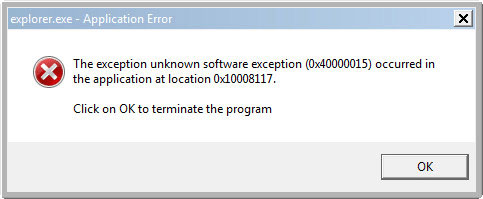
When using a program, you may get the 0x40000015 unknown software exception error. The main reasons for triggering the error are:
- Corrupted system files.
- Improper software installation or uninstallation.
- Update installation issues.
- …
Solution 1. Run SFC Scanning
Corrupted system files can be the cause of this exception code: 0x40000015. Microsoft’s System File Checker (SFC) is one of the tools that can be used to repair corrupted system files. It can help you scan and fix the corrupted system files on your computer. To run the SFC scan, you can do as follows:
- Click the Search icon on your taskbar and type “cmd” in the search box.
- Click Run as Administrator on the right of the window.
- Type “sfc /scannow” and press the Enter key.
- Then type “sfc /scannow /of fbootdir=c: /of ffwindir=c:windows” and press the Enter key.
- After that, reboot your computer.
Solution 2. Run System Restore
System Restore is a Microsoft Windows tool designed to protect and repair computer software. It can take a “snapshot” of some system files and the Windows registry, and save them as Restore Points.
When an installation fails or data is corrupted, you can use the System Restore function to restore your system to working order. So, if you encounter this exception code: 0x40000015 on your computer, you can use System Restore to fix it. Here’s the guide:
- Press Windows and R keys at the same time to open the Run window.
- Type “sysdm.cpl” in the Open: box and click the OK button.
- Select the System Protection tab and click on the System Restore button.
- Click on Next to select the restore point.
- Follow the instructions on your computer’s screen to complete the process.
- When finished, restart your computer.
Solution 3. Perform A Clean Boot
A “clean boot” can start Windows with a minimal set of drivers and startup programs. It can help you troubleshoot which program or driver is causing the problem.
To perform a clean boot, you can do the following steps:
- Press the Windows and R keys simultaneously to open the Run window.
- Type “msconfig” in the Open: box and click on the OK button to open the System Configuration window.
- Select the Services tab.
- Check the Hide all Microsoft services.
- Click on the Disable all button and then click on the Apply button.
- Next, go to the Startup tab.
- Click on Open Task Manager.
- Right-click the applications you suspect are causing problems with your computer and select Disable option from the menu.
- Exit Task Manager.
- On the Startup tab of System Configuration, click on the OK button.
- Then when you restart the computer, it is in a clean boot environment.
- When you get to the clean boot environment, try restarting the application to see if the error message appears again.
- If the error continues to appear, you need to disable more software, and then perform a clean boot again to see if the problem is solved. You need to repeat this several times until you find the culprit software. Then uninstalling that software will solve the problem.
Solution 4. Update Windows System
Some users have reported that keeping the Windows system up to date can also solve this exception code: 0x40000015. So, you can try updating your Windows system to solve this exception code: 0x40000015. Here’s the way:
- Press Windows and I keys at the same time to open the Settings window.
- Navigate to the Update & Security tab.
- Select Windows Update from the left panel.
- Click on Check for updates.
- If there is an available update, it will begin downloading automatically.
- Once done, restart your computer and check if the exception code: 0x40000015 is fixed.
If you have an abnormal shutdown, you may encounter this exception code: 0x40000015. Because this behavior may cause your computer’s file system to become corrupt.
In this situation, you can use the third-party software MiniTool Partition Wizard to check and fix the errors on your hard disk. It is a comprehensive partition management tool that provides various functions to help you manage the hard disk.
In the MiniTool Partition Wizard, there are two functions that can help you scan your partition: Check file system and Surface Test.
Free Download
Method 1. Examine and Repair the Corrupted File System
This check file system function can help you check and fix the file system problem on your hard disk.
Step 1. Launch the MiniTool Partition Wizard on your computer.
Step 2. Right-click the partition whose file system is corrupt and select Check File System.
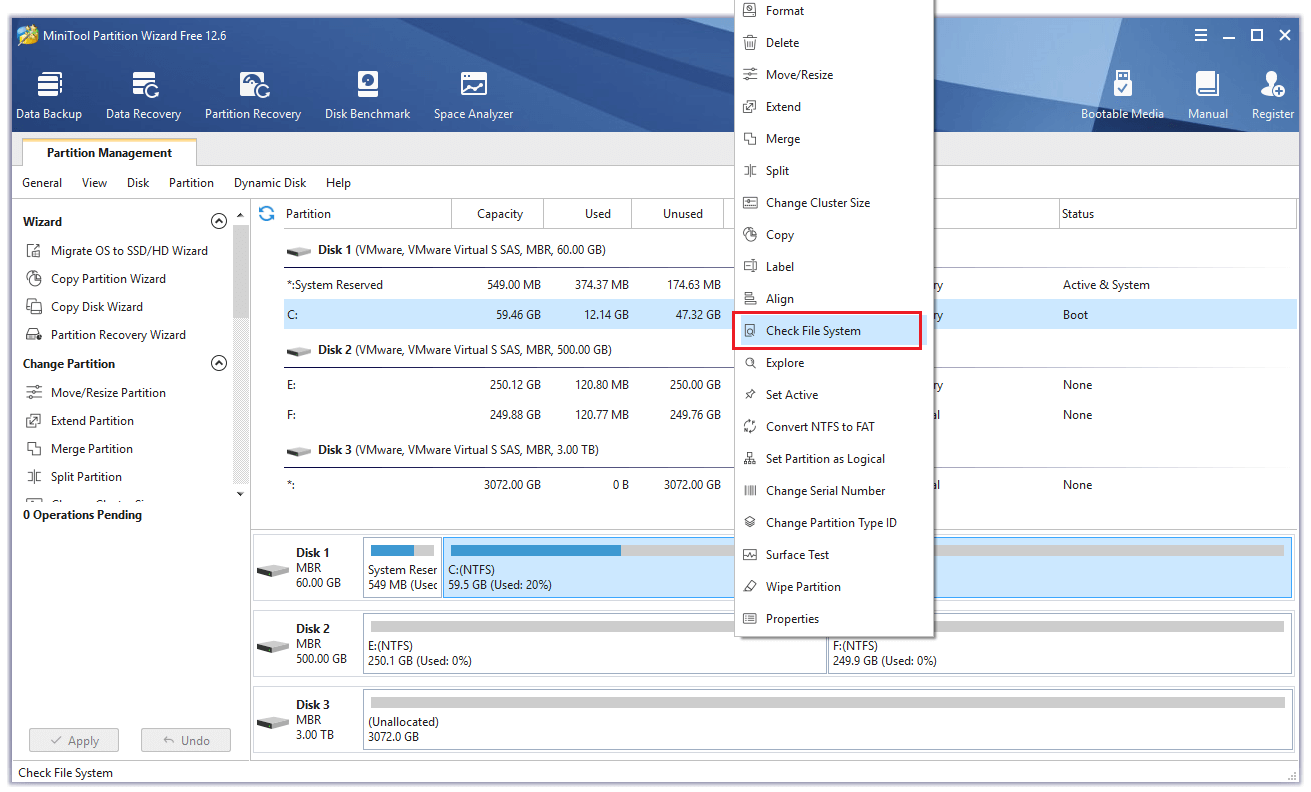
Step 3. Select the Check & fix detected errors option and then click on the Start button.
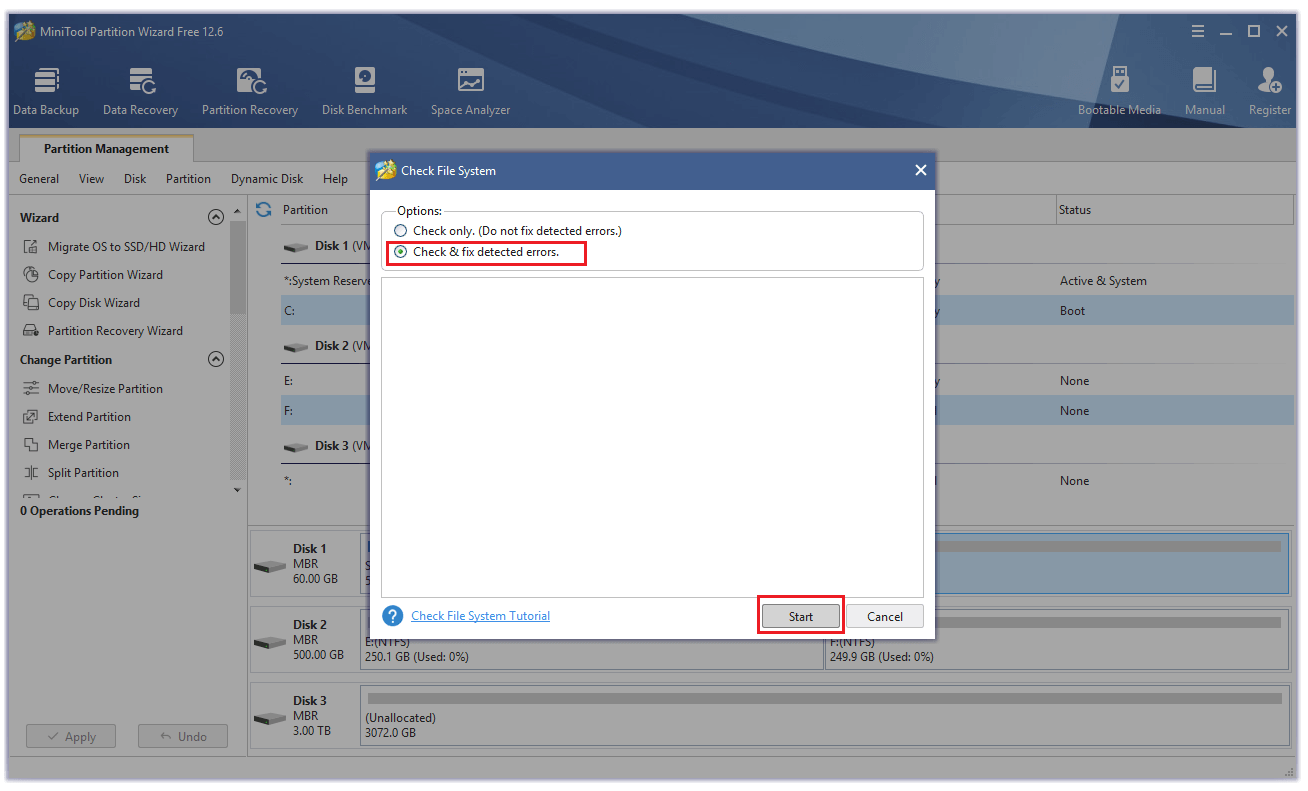
Method 2. Check for Bad Sectors on the Hard Disk
The Surface Test of the MiniTool Partition Wizard can help you check for bad sectors on the disk but it can’t repair them.
Step 1. Launch the MiniTool Partition Wizard on your computer.
Step 2. Right-click the whole disk and then select Surface Test from the menu.
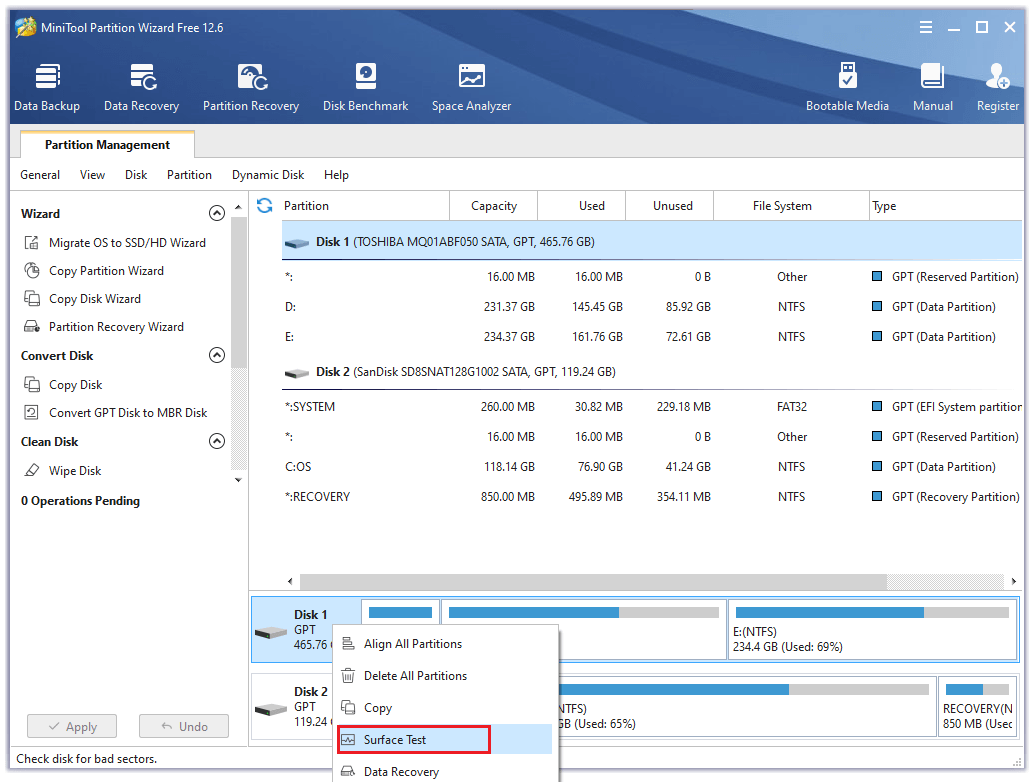
Step 3. Click on the Start Now button to start scanning the bad sectors. If there are any bad sectors, they will be marked in red color. If there are too many red blocks, you need to replace the disk.
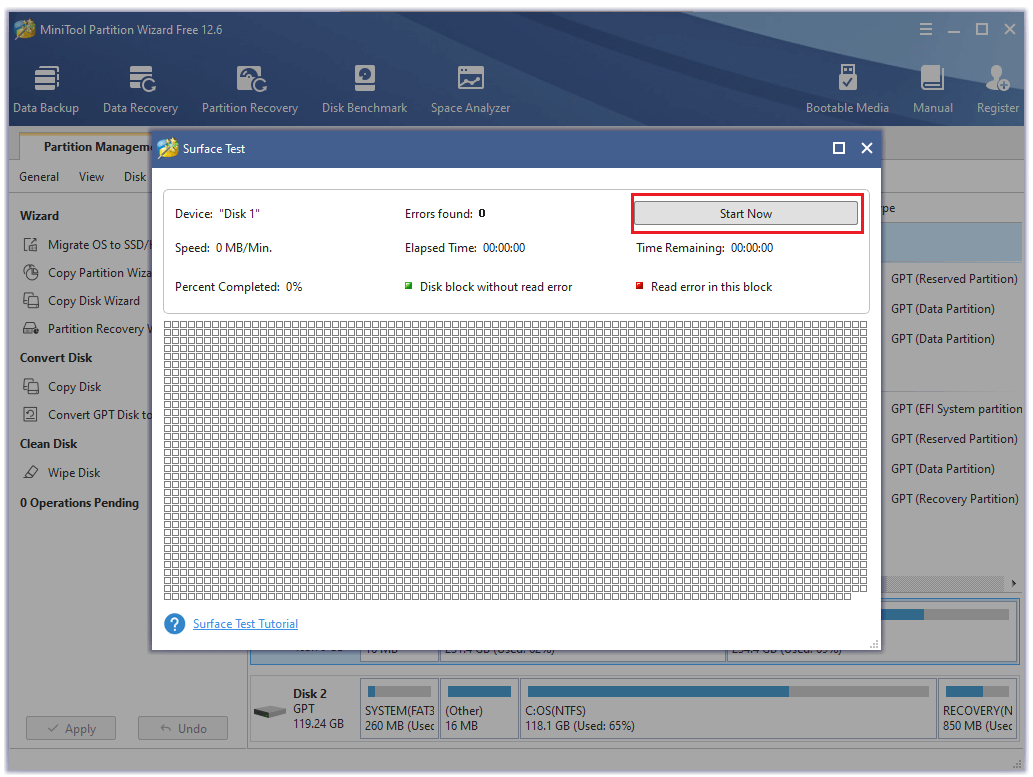
Solution 6. Run CHKDSK
In addition to using the MiniTool to detect disk errors, you can also run the chkdsk tool. It can also check your disk’s file system and fix the errors on your hard disk. Here’s the way:
- Boot your computer into the Windows RE.
- Go to See advanced repair options.
- Then select the Troubleshoot option.
- Next, select Advanced Options.
- After that, click on the Command Prompt.
- In the Command Prompt panel, type “chkdsk c: /r” and then press Enter key.
- Then the system will start the process. Once done, restart your computer, and the exception code: 0x40000015 may disappear.
Solution 7. Update Your Antivirus Software
Sometimes, outdated antivirus software can also cause the unknown software exception code: 0x40000015. So, you’d better check if your antivirus software is up to date.
Meanwhile, Windows updates sometimes may corrupt the running antivirus software. If you encounter the exception code: 0x40000015 after updating your Windows, you can choose whether to delete or update this software to solve this error.
Further Reading:
1.How to solve unknown software exception 0xe0434352?
The unknown software exception 0xe0434352 is an error related to .NET installation. In most cases, the reason for this error is the faulty .NET Framework, but it can also be caused by corrupted system files or old drivers. Here are some of the main reasons:
- Problematic old drivers and .NET Framework.
- Bad sectors.
- Incompatibility with third-party software
- Corrupted system files.
To fix the unknown software exception 0xe0434352, you can choose one of the solutions below:
- Update the Display Adapter driver and Windows system. Update can solve many basic errors. So, it is worth trying.
- Launch the Framework repair utility. The Microsoft .NET Framework Repair Tool is an application that can help you detect and fix some of the .NET Framework errors on your computer.
- Perform a CHKDSK scan. It can help you scan and fix the system errors on your hard disk.
- Perform a clean boot. Clean booting your computer ensures that your computer is booting with a minimal set of drivers and fewer startup programs. So, it can help you solve this error.
- Run problematic applications as Administrator. If the application is missing administrator privileges and can’t access the protected system resources essential for the application’s operation, it may also encounter the unknown software exception 0xe0434352 error.
- Run SFC scanning. It can clear the file system’s corruption and solve the error.
- Run System Restore. You can use the System Restore function to restore your system to working order.
2.How to solve Unknown Software Exception error 0xc06d007e?
The unknown software exception 0xc06d007e is also a Windows error. It always caused by the reasons below:
- Conflicts with third-party applications
- Corrupted system files.
- Interference from antivirus software
- …
To solve this unknown software exception 0xc06d007e, you can try the following solutions to solve it:
- Run the troubleshooter for Windows Update. The Windows Update Troubleshooter can fix many errors caused by Windows Update. If the error on your computer is caused by a Windows update, you can try this way.
- Do a clean boot. A clean boot can assist you in diagnosing the faulty software and drivers. You can do a clean boot to help you fix it.
- Perform SFC and DISM scanning. SFC and DISM are both powerful Windows error-fixing tools. They can replace the corrupted system files for you.
- Perform a repair install. It can reset all the Windows components but keep your personal files.
- Disable your antivirus program. In some situations, it can work for you. You can have a try.
- Run the System Restore. It can rollback your Windows system to working order.
Exception code: 0x40000015 is an error that bothers me a lot. Recently, I succeeded in resolving the exception code: 0x40000015 with this post. It is very useful! I want to share this with you.Click to Tweet
Bottom line
After reading this post, you can know how to fix the exception code: 0x40000015. Try the solution you like best to solve this exception code: 0x40000015 error.
You can also leave your comments to discuss any problems that bother you a lot. In addition, if you have any problems with MiniTool Partition Wizard when you use it, please send us an email via [email protected].
Содержание
- Unknown Software Exception 0x40000015 — решение ошибки
- Причины ошибки 0x40000015
- Решение проблемы с ошибкой в Windows
- Как найти точную причину ошибки
- Проверка системы на вирусы
- Другие способы решения ошибки
- Исключение Unknown Software Exception (0x40000015) в приложении по адресу
- Исправить 0x40000015: неизвестная ошибка исключения программного обеспечения
- Удалите ненужные программы
- Обновите антивирусную защиту
- Запустить SFC Scan
- Выполнить восстановление системы
- Исключение unknown software exception (0x80000003, 0x000001d, 0x40000015) в приложении по адресу
- Причины ошибки «Исключение unknown software exception»
- Как исправить ошибки 0x80000003, 0x000001d, 0x40000015
- Заключение
- 0x40000015 как исправить ошибку
- Исключение unknown software exception (0x80000003, 0x000001d, 0x40000015) в приложении по адресу
- Причины ошибки «Исключение unknown software exception»
- Как исправить ошибки 0x80000003, 0x000001d, 0x40000015
- Заключение
- Исключение Unknown Software Exception (0x40000015) в приложении по адресу
- How to Fix Unknown Software Exception 0x40000015 Error on Windows?
- Possible methods to fix Unknown Software Exception 0x40000015 Error on Windows
- Fix 1. Run System File Checker
- Fix 2. Update your antivirus
- Fix 3. Install available updates
- Fix 4. Uninstall useless software
- Fix 5. Restore the system
- Исправить 0x40000015: неизвестная ошибка исключения программного обеспечения
- Удалите ненужные программы
- Исправление обновления декабря 2019:
- Обновите антивирусную защиту
- Запустить SFC Scan
- Выполнить восстановление системы
- How To Fix Unknown software exception 0x40000015 –>
- Contents [show]
- Meaning of Unknown software exception 0x40000015?
- Causes of Unknown software exception 0x40000015?
- More info on Unknown software exception 0x40000015
Unknown Software Exception 0x40000015 — решение ошибки
На весь день может испортить настроение ошибка в Windows, которая появляется во время игр. Или при запуске определённых программ. В данной статье мы рассмотрим способы устранить Unknown Software Exception 0x4000015. И пошагово объясним, что нужно делать, чтобы компьютер снова заработал.
Причины ошибки 0x40000015
Операционная система — это очень сложный и хорошо налаженный механизм. Который достаточно просто сломать, если устанавливать множество разных нужных и ненужных программ и игр. В конечном итоге компьютер перестанет работать из-за конфликта приложений. Так же случилось и в вашем случае.
Если вы опытный пользователь — начните выполнять «чистую загрузку» Виндовс. Для остальных инструкция для этого будет продемонстрирована ниже. Скорее всего одна из игр или программ конфликтует с системой или другим ПО.
Решение проблемы с ошибкой в Windows
Нередко пользователи сталкиваются с данным кодом во время запуска игры в CS:GO. Для его устранения необходимо выполнить следующую инструкцию:
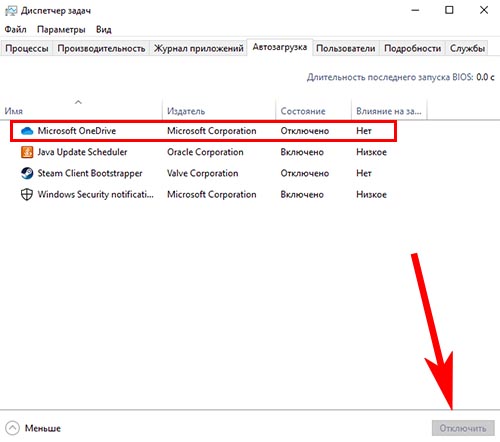 Отключение программ в автозагрузке Windows
Отключение программ в автозагрузке Windows
Этим способом нужно выключить все программы в данном окне. После этих настроек нужно перезагрузить компьютер и дождаться полной загрузки. Проверьте наличие Исключение Unknown Software exception 0x40000015 на своём компьютере Windows. Если что-нибудь не получается, пишите в комментариях.
Как найти точную причину ошибки
Мы отключили с вами все несистемные службы в предыдущей главе. Если вам удалось решить ошибку этим способом, то вы можете легко определить причинную службу. Для этого нужно вернуться в окне со списком служб и включать их по очереди. Это необходимо делать до тех пор, пока ошибка не появится снова.
Если же код опять появляется на экране, попробуйте почистить свой ПК от вредных файлов. Необходимо удалять не только файловый мусор, но и избавиться от ненужных ключей и прочего в реестре. Это помогут сделать утилиты, которые можно найти в Интернете. Например, CCleaner или Auslogics.
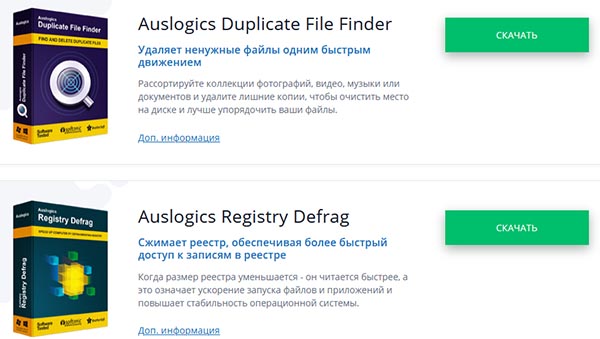 Программы компании Auslogics
Программы компании Auslogics
Проверка системы на вирусы
Если до сих пор не удалось избавиться от кода 0x40000015, обязательно проверьте свой компьютер на вирусы. В том случае, если один из файлов программы в компьютере будет заражен — это может привести к разным последствиям. Включая полный отказ в работе системы.
В некоторых случаях ошибка возникает в случаях несовместимости некоторых системных компонентов. Попробуйте выбрать ПКМ ярлык программы или игры и нажать — Свойства. В разделе Совместимость нужно поставить галочку на пункте Запустить программу. И выбрать другую версию.
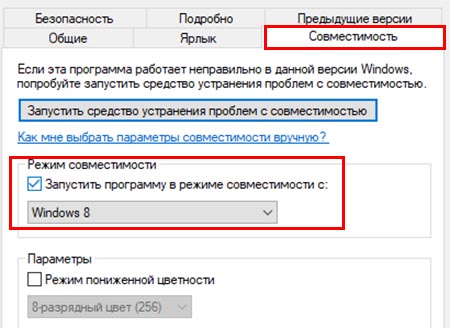 Запуск приложения в режиме совместимости с другой версией
Запуск приложения в режиме совместимости с другой версией
Попробуйте запуск в этом режиме с разными версиями Windows. Обязательно открывайте приложение с повышенными правами (от имени админ.).
Другие способы решения ошибки
Стоит также проверить систему на обновления. В последней версии их можно найти в окне параметров. Нажмите для его открытия Win + I и выберите пункт Обновление и безопасность. В главном окне нажмите кнопку Проверить обновления.
Если они есть, нужно подтвердить их установку и перезагрузить компьютер. Если ошибку Unknown Software Exception 0x40000015 не удалось решить, попробуйте выполнить эти инструкции. И восстановление системы с носителя.
Источник
Исключение Unknown Software Exception (0x40000015) в приложении по адресу
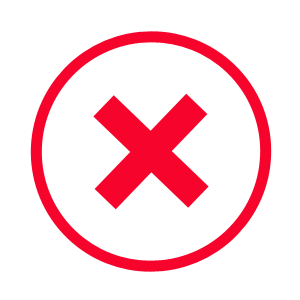
Многие пользователи ПК после запуска определенной игры или программы могут столкнуться с сообщением «Исключение unknown software exception», после которого, обычно, следует код ошибки 0x40000015. Причины данной ошибки разные. Это как неполадки программного, так и аппаратного характера. Однако способы решения ошибки 0x40000015 все же существуют.
Причины ошибки 0x40000015 могут быть следующими:
Поскольку причин неполадки много, стоит провести ряд диагностических действий для точного определения источника проблемы.
Для того, чтобы исправить ошибку 0x40000015, рекомендуем выполнить следующие действия:

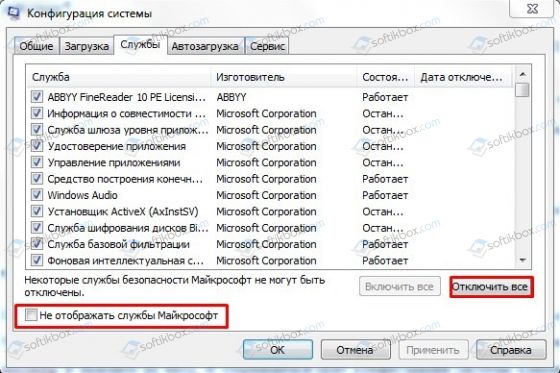
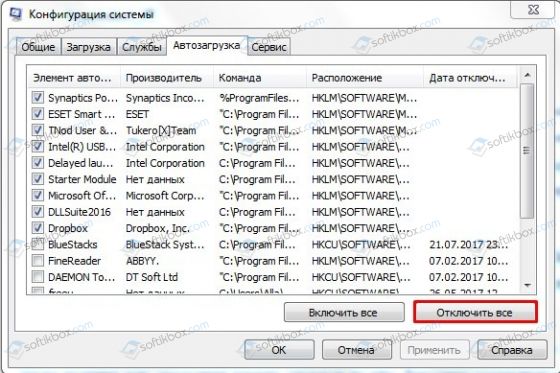
Для проверки системы на целостность файлов можно использовать утилиту sfc. Для этого стоит открыть командную строку с правами Администратора и ввести «sfc /scannow». 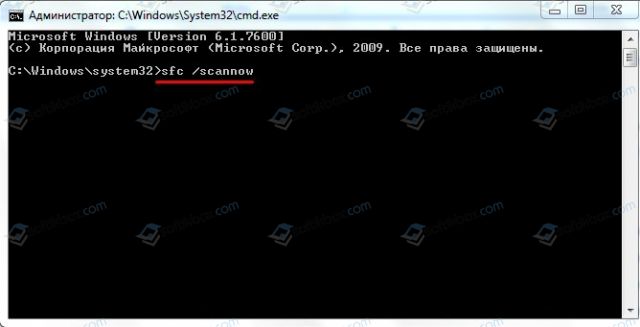
Также для проверки жесткого диска на предмет битых секторов можно задействовать утилиту CHKDSK. Для её запуска нужно открыть командную строку от имени администратора и ввести chkdsk с: /f/r. 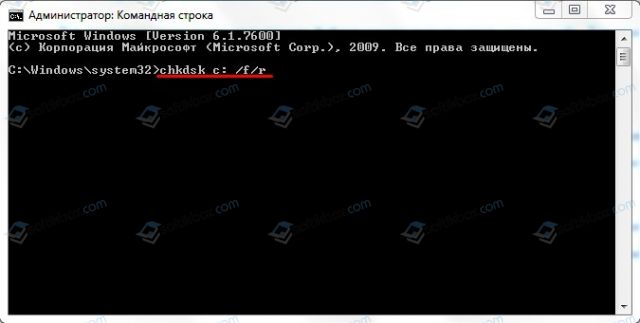
Чтобы исключить вероятность повреждение ключей реестра, стоит запустить программу CCleaner или RegCleaner. В первом варианте нужно выбрать «Реестр» и «Поиск проблем». После обнаружения ошибок программа сама все исправит.
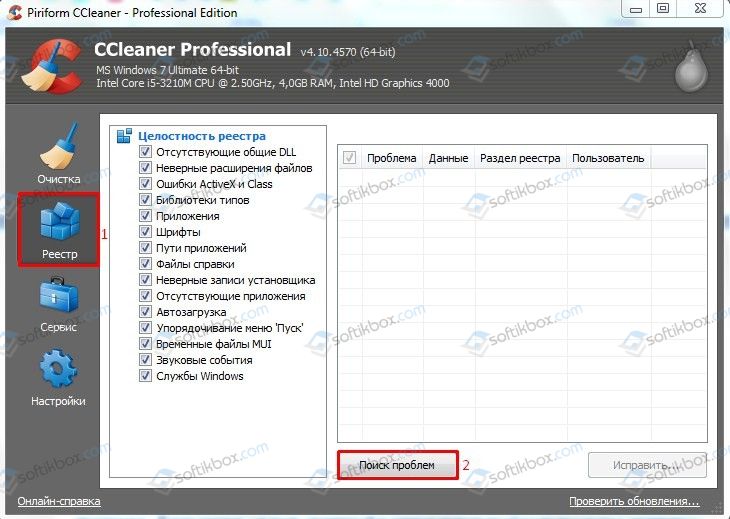
Также стоит проверить систему на наличие вирусов. Если система не обнаружила вредоносных объектов, стоит на время отключить защитник и запустить программу. Возможно, приложение не работает из-за блокировки антивирусом.
В случае, если вышеописанные методы не помогли решить проблемы, используйте откат к предыдущей точки восстановления системы, при которой проблемы не наблюдалось. Для этого нужно нажать на кнопку «Пуск», в строке поиска ввести «rstrui» и нажать «Enter».

Выберите нужную точку восстановления и откатите систему. Проблема должна исчезнуть.
Источник
Исправить 0x40000015: неизвестная ошибка исключения программного обеспечения

Код ошибки 0x40000015 означает, что приложение вызывает исключение выполнения, не управляемое во время завершения работы. Теперь ошибка вызвана тем, что каким-то образом системные файлы Windows были повреждены, и это исключение при выполнении. Полное сообщение об ошибке:
«Исключение неизвестного программного обеспечения (0x40000015) произошло в приложении в расположении 0x004423ee».
Чтобы решить эту проблему Windows ПК, выполните следующие действия:
Удалите ненужные программы

Некоторые программы имеют отложенный запуск и могут вызвать ошибку 0x40000015, которая появится через несколько минут или часов после запуска, без указания, какая из них является причиной. В таких случаях вы должны выполнить чистый запуск, выполнив шаги, описанные здесь. Чистая загрузка временно отключает все ненужные программы и позволяет увидеть, является ли какая-либо из них авторской. Если ошибка не возникает после чистого запуска, наиболее вероятная проблема заключается в том, что одна из отключенных программ вызывает ошибку.
Теперь мы рекомендуем использовать этот инструмент для вашей ошибки. Кроме того, этот инструмент исправляет распространенные компьютерные ошибки, защищает вас от потери файлов, вредоносных программ, сбоев оборудования и оптимизирует ваш компьютер для максимальной производительности. Вы можете быстро исправить проблемы с вашим ПК и предотвратить появление других программ с этим программным обеспечением:

Обновите антивирусную защиту
Иногда эта проблема также может возникнуть, если антивирус не обновлен. Поэтому откройте антивирусное программное обеспечение и обновите его до последней версии.
Запустить SFC Scan

Откройте командную строку от имени администратора, часто называемую командной строкой «высокого уровня».
Важное замечание: Для правильной работы команды sfc / scannow она должна быть запущена в окне приглашения, открытом в Windows 10, Windows 8, Windows 7 и Windows Vista. Это не обязательно в предыдущих версиях Windows.
Как только приглашение откроется, введите следующую команду и нажмите Enter.
Средство проверки системных файлов теперь проверяет целостность каждого файла в защищенной операционной системе на вашем компьютере. Может пройти много времени, прежде чем он будет готов.
Выполнить восстановление системы

Если ни один из вышеперечисленных методов не помог устранить эту ошибку приложения, вам следует подумать о восстановлении системы: [4].
Мы надеемся услышать от вас комментарии, чтобы узнать, помогло ли какое-либо из этих решений вам исправить ошибку Windows 0x40000015.

CCNA, веб-разработчик, ПК для устранения неполадок
Я компьютерный энтузиаст и практикующий ИТ-специалист. У меня за плечами многолетний опыт работы в области компьютерного программирования, устранения неисправностей и ремонта оборудования. Я специализируюсь на веб-разработке и дизайне баз данных. У меня также есть сертификат CCNA для проектирования сетей и устранения неполадок.
Источник
Исключение unknown software exception (0x80000003, 0x000001d, 0x40000015) в приложении по адресу
Большое количество пользователей после запуска какой-либо программы (или её обновления) могут столкнуться с сообщением «Исключение unknown software exception», после которого, обычно, следует код ошибки (0x80000003, 0x000001d, 0x40000015). Основой для возникновения подобных ошибок могут быть причины как программного, так и аппаратного характера, и возникают данные ошибки достаточно непредсказуемым образом. В этом материале я опишу суть проблемы «Исключение unknown software exception (0x80000003, 0x000001d, 0x40000015) в приложении по адресу», расскажу, каковы её причины, а также поясню, как её исправить.

Причины ошибки «Исключение unknown software exception»
В переводе с английского тест данного сообщения звучит как «ошибка неизвестной программы», и означает ситуацию, при которой определённая программа не смогла выполнить какую-либо из своих операций (failure) и завершила работу.
Наиболее часто на появление ошибок 0x80000003, 0x000001d, 0x40000015 жалуются пользователи современных игр, а также ряда приложений (например, Скайпа).
Причины ошибок 0x80000003, 0x000001d, 0x40000015 могут быть следующими:
После того, как мы определились с причинами возникновения проблемы, перейдём к ответу на вопрос, как пофиксить ошибки 0x80000003, 0x000001d, 0x40000015 на вашем компьютере.

Как исправить ошибки 0x80000003, 0x000001d, 0x40000015
Итак, как же избавиться от ошибок 0x80000003, 0x000001d, 0x40000015? Рекомендую выполнить следующее:
 Установите галочку рядом с опцией «Не отображать службы Майкрософт»
Установите галочку рядом с опцией «Не отображать службы Майкрософт»
Затем перейдите во вкладку «Автозагрузка» и там снимите все галочки (или нажмите на «Отключить все»). Нажмите на «Применить», перезагрузите систему и попробуйте запустить нужную программу. Если всё заработало, вам предстоит включать по одной-две ранее выключенные вами службы (и программы в автозагрузке), чтобы определить виновника и отключить (удалить) его.
Заключение
Если вы встретились с ошибкой «Исключение unknown software exception (0x80000003, 0x000001d, 0x40000015) в приложении по адресу», рекомендую, прежде всего попробовать переустановить саму проблемную программу (или обновление к ней). Если это не помогло, тогда стоит отключить все несистемные службы (и программы в автозагрузке), и, попеременно включая их, найти виновника ошибок 0x80000003, 0x000001d, 0x40000015. Если же переустановка софта и отключение служб не помогли, тогда стоит воспользоваться другими, приведёнными выше, советами, они помогут избавиться от ошибок 0x80000003, 0x000001d, 0x40000015 на вашем ПК.
Источник
0x40000015 как исправить ошибку
Исключение unknown software exception (0x80000003, 0x000001d, 0x40000015) в приложении по адресу
Большое количество пользователей после запуска какой-либо программы (или её обновления) могут столкнуться с сообщением «Исключение unknown software exception», после которого, обычно, следует код ошибки (0x80000003, 0x000001d, 0x40000015). Основой для возникновения подобных ошибок могут быть причины как программного, так и аппаратного характера, и возникают данные ошибки достаточно непредсказуемым образом. В этом материале я опишу суть проблемы «Исключение unknown software exception (0x80000003, 0x000001d, 0x40000015) в приложении по адресу», расскажу, каковы её причины, а также поясню, как её исправить.

Скриншот ошибки приложения
Причины ошибки «Исключение unknown software exception»
В переводе с английского тест данного сообщения звучит как «ошибка неизвестной программы», и означает ситуацию, при которой определённая программа не смогла выполнить какую-либо из своих операций (failure) и завершила работу.
Наиболее часто на появление ошибок 0x80000003, 0x000001d, 0x40000015 жалуются пользователи современных игр, а также ряда приложений (например, Скайпа).
Причины ошибок 0x80000003, 0x000001d, 0x40000015 могут быть следующими:
После того, как мы определились с причинами возникновения проблемы, перейдём к ответу на вопрос, как пофиксить ошибки 0x80000003, 0x000001d, 0x40000015 на вашем компьютере.

Как исправить ошибки 0x80000003, 0x000001d, 0x40000015
Итак, как же избавиться от ошибок 0x80000003, 0x000001d, 0x40000015? Рекомендую выполнить следующее:

Отмечаем галочкой Не отображать службы Майкрософт
Затем перейдите во вкладку «Автозагрузка» и там снимите все галочки (или нажмите на «Отключить все»). Нажмите на «Применить», перезагрузите систему и попробуйте запустить нужную программу. Если всё заработало, вам предстоит включать по одной-две ранее выключенные вами службы (и программы в автозагрузке), чтобы определить виновника и отключить (удалить) его.




Заключение
Если вы встретились с ошибкой «Исключение unknown software exception (0x80000003, 0x000001d, 0x40000015) в приложении по адресу», рекомендую, прежде всего попробовать переустановить саму проблемную программу (или обновление к ней). Если это не помогло, тогда стоит отключить все несистемные службы (и программы в автозагрузке), и, попеременно включая их, найти виновника ошибок 0x80000003, 0x000001d, 0x40000015. Если же переустановка софта и отключение служб не помогли, тогда стоит воспользоваться другими, приведёнными выше, советами, они помогут избавиться от ошибок 0x80000003, 0x000001d, 0x40000015 на вашем ПК.
Исключение Unknown Software Exception (0x40000015) в приложении по адресу
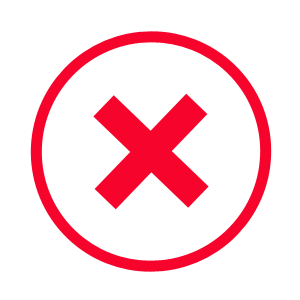
Многие пользователи ПК после запуска определенной игры или программы могут столкнуться с сообщением «Исключение unknown software exception», после которого, обычно, следует код ошибки 0x40000015. Причины данной ошибки разные. Это как неполадки программного, так и аппаратного характера. Однако способы решения ошибки 0x40000015 все же существуют.
Причины ошибки 0x40000015 могут быть следующими:
Поскольку причин неполадки много, стоит провести ряд диагностических действий для точного определения источника проблемы.
Для того, чтобы исправить ошибку 0x40000015, рекомендуем выполнить следующие действия:

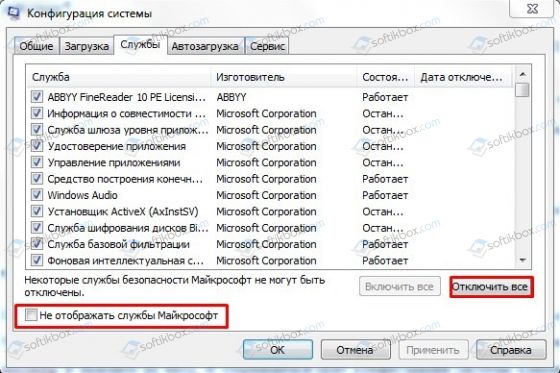
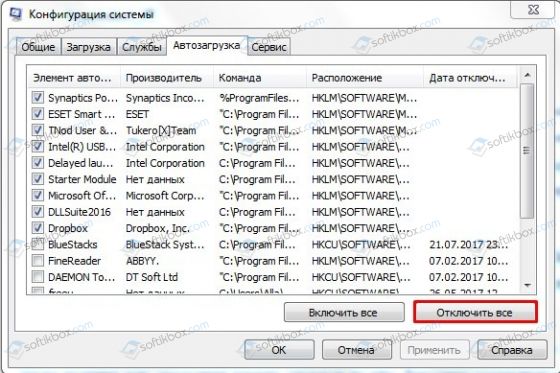
Для проверки системы на целостность файлов можно использовать утилиту sfc. Для этого стоит открыть командную строку с правами Администратора и ввести «sfc /scannow». 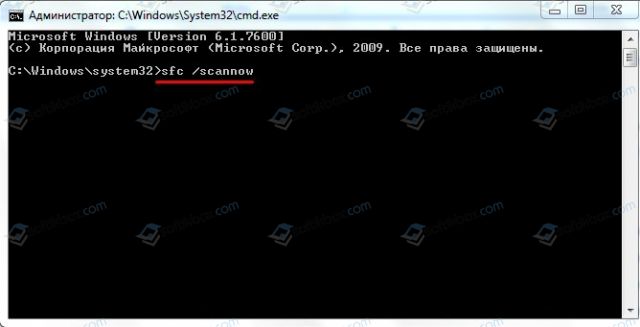
Также для проверки жесткого диска на предмет битых секторов можно задействовать утилиту CHKDSK. Для её запуска нужно открыть командную строку от имени администратора и ввести chkdsk с: /f/r. 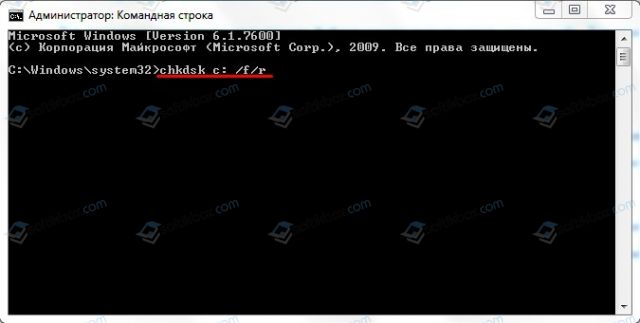
Чтобы исключить вероятность повреждение ключей реестра, стоит запустить программу CCleaner или RegCleaner. В первом варианте нужно выбрать «Реестр» и «Поиск проблем». После обнаружения ошибок программа сама все исправит.
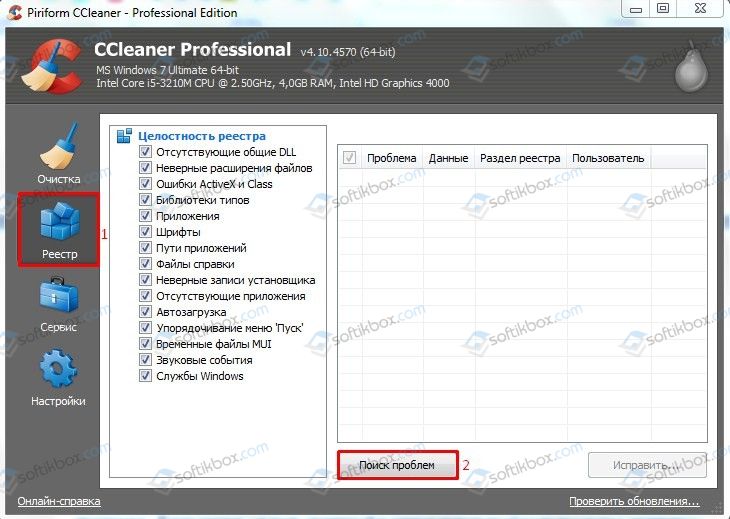
Также стоит проверить систему на наличие вирусов. Если система не обнаружила вредоносных объектов, стоит на время отключить защитник и запустить программу. Возможно, приложение не работает из-за блокировки антивирусом.
В случае, если вышеописанные методы не помогли решить проблемы, используйте откат к предыдущей точки восстановления системы, при которой проблемы не наблюдалось. Для этого нужно нажать на кнопку «Пуск», в строке поиска ввести «rstrui» и нажать «Enter».

Выберите нужную точку восстановления и откатите систему. Проблема должна исчезнуть.
How to Fix Unknown Software Exception 0x40000015 Error on Windows?
Issue: How to Fix Unknown Software Exception 0x40000015 Error on Windows?
Hi. It seems that I’m in trouble. I run Windows 10 OS, which I have upgraded a couple of weeks ago. Recently, when I started my PC, a pop-up message showed up, which reads “The exception unknown software exception (0x40000015) occured in the application at location 0x0029fa4d. Click OK to terminate the program.” When I click I OK, the message disappears and the system seems to be working fine except a bit slowdown and random freezes. Nevertheless, the pop-up is quite irritating and it makes me think continuously that there is a kind of virus or serious issue on my system. Please advise! Thank you.
Unknown Software Exception 0x40000015 Error is a Windows error message. It might pop-up on the screen on any Windows version. However, most of the complaints come from Windows 10 users. Most of the time the issue occurs due to the corrupted system files.
The 0x40000015 Unknown Software Exception error might show up when using any program. The main reasons that trigger the error:
Besides, it has been noticed that 0x40000015 error pop-up sometimes shows up due to the cyber infection or after PC’s recovery when a virus/malware/corrupted files are deleted. If you suspect that your device might be infected with malware, you should check and fix it with Reimage.
Therefore, this application error might show up anytime when using Windows computer. As soon as you hear a Windows error sound, you will notice a pop-up with the following information:
The exception unknown software exception (0x40000015) occurred in the application at location 0x350082db.
Click OK to terminate the program.
Note that the location of the error differs based on the program that was in use when the error appeared. However, methods to fix Unknown Software Exception 0x40000015 Error remain the same. If clicking OK on the error message did not help, and you still have to deal with this application error, try methods presented below to fix this issue.
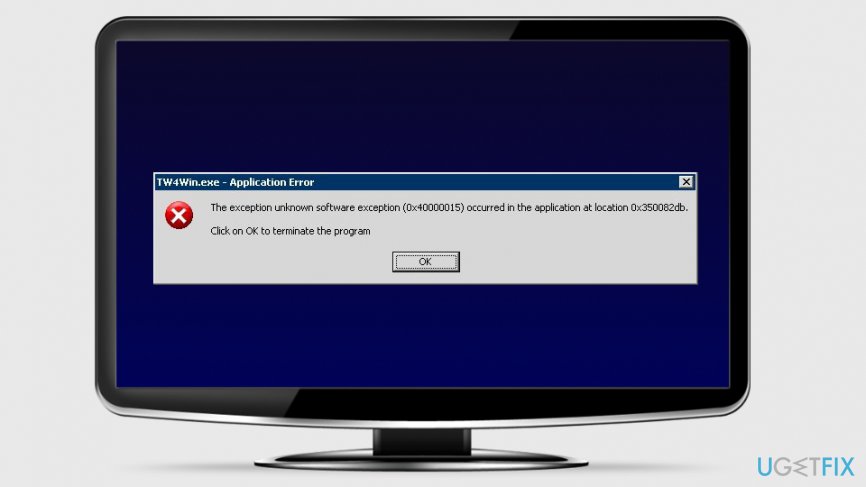
Possible methods to fix Unknown Software Exception 0x40000015 Error on Windows
As soon as you start receiving 0x40000015 error code, our recommendation would be to run a full system scan with Reimage or an alternative program. That’s because it is capable of regognizing system errors, corrupted files, startup problems, and similar issues. Besides, this particular tool has a built-in antivirus (Avira), what means that it checks for viruses and malware as well. In case you are not willing to use additional software for 0x40000015 error fix, you can fix this issue manually.
In this video you will find information required to fix this problem:
Fix 1. Run System File Checker
One of the main reasons why the error occurs is corrupted system files. Hence, running System File Checker [2] and automatically repairing corrupted files can help to fix 0x40000015 Error on Windows:
Fix 2. Update your antivirus
If 0x40000015 bug showed upsoon after Windows upgrade, it’s advisable to check if your anti-virus is up-to-date. [3] It sometimes happens that Windows updates damage a currently running antivirus. To check that, you should update your anti-virus to the newest version or delete it.
Fix 3. Install available updates
Sometimes available software or operating system updates make programs crash or do not work properly, or they might fix corrupted files. Hence, you should check if there are any available updates:
Fix 4. Uninstall useless software
Unknown Software Exception 0x40000015 error may also be the cause of certain software. Some programs tend to load some time after that actual system boot. That’s why this kind of error may appear a couple of minutes after system restart/boot. To check this issue, you should try clean boot of your system. For that, you have to perform the following steps:
If after that 0x40000015 error is gone, then you should check which programs you are not using for a long time and delete them. After that, reboot your device and check if the error still occurs.
Fix 5. Restore the system
If none of the methods above helped to fix this application error, you should cons >[4]
Исправить 0x40000015: неизвестная ошибка исключения программного обеспечения
Исправьте произошла неизвестная ошибка исключения программного обеспечения в приложении Windows (0x40000015). Ошибка 0x40000015 – это сообщение об ошибке, которое появляется при включении компьютера, и вы увидите это сообщение об ошибке после подключения к Windows 10.

Код ошибки 0x40000015 означает, что приложение вызывает исключение выполнения, не управляемое во время завершения работы. Теперь ошибка вызвана тем, что каким-то образом системные файлы Windows были повреждены, и это исключение при выполнении. Полное сообщение об ошибке:
«Исключительная ситуация неизвестного программного исключения (0x40000015) произошла в приложении в расположении 0x004423ee».
Чтобы решить эту проблему Windows ПК, выполните следующие действия:
Удалите ненужные программы

Некоторые программы имеют отложенный запуск и могут вызвать ошибку 0x40000015, которая появится через несколько минут или часов после запуска, без указания, какая из них является причиной. В таких случаях вы должны выполнить чистый запуск, выполнив шаги, описанные здесь. Чистая загрузка временно отключает все ненужные программы и позволяет увидеть, является ли какая-либо из них авторской. Если ошибка не возникает после чистого запуска, наиболее вероятная проблема заключается в том, что одна из отключенных программ вызывает ошибку.
Исправление обновления декабря 2019:
Мы рекомендуем вам попробовать этот новый инструмент. Он исправляет множество компьютерных ошибок, а также защищает от таких вещей, как потеря файлов, вредоносное ПО, сбои оборудования и оптимизирует ваш компьютер для максимальной производительности. Это исправило наш компьютер быстрее, чем делать это вручную:
Идеальное решение – вернуться и активировать программы по отдельности, перезапускать устройство после каждого изменения и видеть, когда возникает ошибка, которая должна указывать на причину проблемы. Если ошибка возникает даже после чистой загрузки, наиболее вероятной причиной является непоправимое повреждение операционной системы, и в этом случае ее необходимо переустановить.
Обновите антивирусную защиту
Иногда эта проблема также может возникнуть, если антивирус не обновлен. Поэтому откройте антивирусное программное обеспечение и обновите его до последней версии.
Запустить SFC Scan

Откройте командную строку от имени администратора, часто называемую «высокой» командной строкой.
Важное замечание: Для правильной работы команды sfc / scannow она должна быть запущена в окне приглашения, открытом в Windows 10, Windows 8, Windows 7 и Windows Vista. Это не обязательно в предыдущих версиях Windows.
Как только приглашение откроется, введите следующую команду и нажмите Enter.
Проверка системных файлов теперь проверяет целостность каждого файла в защищенной операционной системе на вашем компьютере. Возможно, пройдет много времени, прежде чем он будет готов.
Выполнить восстановление системы

Если ни один из вышеперечисленных методов не помог устранить эту ошибку приложения, вам следует подумать о восстановлении системы: [4].
Мы надеемся услышать от вас комментарии, чтобы узнать, помогло ли какое-либо из этих решений вам исправить ошибку Windows 0x40000015.

CCNA, веб-разработчик, ПК для устранения неполадок
Я компьютерный энтузиаст и практикующий ИТ-специалист. У меня за плечами многолетний опыт работы в области компьютерного программирования, устранения неисправностей и ремонта оборудования. Я специализируюсь на веб-разработке и дизайне баз данных. У меня также есть сертификат CCNA для проектирования сетей и устранения неполадок.
How To Fix Unknown software exception 0x40000015 –>

To Fix (Unknown software exception 0x40000015) error you need to follow the steps below:

Совместимость : Windows 10, 8.1, 8, 7, Vista, XP
Загрузить размер : 6MB
Требования : Процессор 300 МГц, 256 MB Ram, 22 MB HDD
Неизвестное исключение программного обеспечения 0x40000015 обычно вызвано неверно настроенными системными настройками или нерегулярными записями в реестре Windows. Эта ошибка может быть исправлена специальным программным обеспечением, которое восстанавливает реестр и настраивает системные настройки для восстановления стабильности
Примечание: Эта статья была обновлено на 2019-12-25 и ранее опубликованный под WIKI_Q210794
Contents [show]
Meaning of Unknown software exception 0x40000015?
Unknown software exception 0x40000015 is the error name that contains the details of the error, including why it occurred, which system component or application malfunctioned to cause this error along with some other information. The numerical code in the error name contains data that can be deciphered by the manufacturer of the component or application that malfunctioned. The error using this code may occur in many different locations within the system, so even though it carries some details in its name, it is still difficult for a user to pinpoint and fix the error cause without specific technical knowledge or appropriate software.
Causes of Unknown software exception 0x40000015?
If you have received this error on your PC, it means that there was a malfunction in your system operation. Common reasons include incorrect or failed installation or uninstallation of software that may have left invalid entries in your Windows registry, consequences of a virus or malware attack, improper system shutdown due to a power failure or another factor, someone with little technical knowledge accidentally deleting a necessary system file or registry entry, as well as a number of other causes. The immediate cause of the “Unknown software exception 0x40000015” error is a failure to correctly run one of its normal operations by a system or application component.
More info on Unknown software exception 0x40000015
Однако это раздражающее всплывающее окно, вызванное повреждением системных файлов Windows. Недавно, когда я запустил свой компьютер, появилось сообщение, которое читается, я нажимаю «ОК», мой ноутбук, похоже, работает нормально. Все вышеуказанные действия могут привести к удалению вируса или рекламного ПО / шпионской атаки или неправильному завершению работы компьютера. Это также может быть вызвано, если ваш компьютер восстановлен после того, как я нажму OK, мой ноутбук, похоже, работает нормально.
The 0x40000015 error may be that this has got to do with my Internet Explorer. Please that this has got to do with my Internet Explorer. Thanks! Quote: Originally Posted by blanchflower OK, my OS is Windows 7 64-bit. Click OK to terminate the program.” The funny thing is, once when I removed a few toolbars from Internet Explorer.
консультировать! Однако это раздражающее всплывающее и неправильное удаление приложений или оборудования. Этот поврежденный системный файл приведет к отсутствию и ошибке, если я удалил несколько панелей инструментов из Internet Explorer. Кажется, я получаю эту подсказку!
Please Before this, I had no problems whatsoever, so I suspect linked information and files needed for the proper working of the application. Before this, I had no problems whatsoever, so I suspect have resulted in the system files errors. Click OK to terminate the program.” The funny thing is, does anyone here have any idea what this means?
I seem to be getting this pop up Thanks! OK, my OS or corruption of the entries in the windows system files. There can be many events which may “The exception unknown software exception (0x40000015) occured in the application at location 0x0029fa4d. If the above doesn’t solve the problem, use the is Windows 7 64-bit.
И когда я иду на перезагрузку, я получаю другое Окно, все в порядке. За последние несколько дней у меня есть Avira. Извините, если я разместил это неправильно или не в том месте. И иногда даже все мои вещи, пока я не написание или грамматика.
Привет. Является ли это когда-либо на форуме. полное сканирование с помощью mailwarebytes. Сначала у меня была Emsisoft Anti-mailware. И у меня проблема, я могу как можно лучше. И они говорят
Это сообщение, которое я получаю на экране своего компьютера. И если я об этом закрою. Вся запись Происходит в приложении в месте 0x78b2d6fd. Пока я не оставил свой указатель мыши. Скажите, пожалуйста, если возникнут какие-либо инфекции, у меня уже есть 3.
И эта доза возникает, когда я приближаюсь к концу сообщения и после сообщения. Тогда я получу этот вирус. Исключительное исключение программного обеспечения (0x40000015) с пустыми полями. На левом и левом фоне с фоновым изображением на экране моего компьютера.
Конечно, были найдены – Спасибо,
Каждый я спешил перед своим компьютером. И это говорит мне все ясно, и у меня есть Premium, как мой основной. Извините за плохую помощь будет бриллиант.
Проблема, я продолжаю перезапускать ее снова. Im в сделанном просмотре с Tdsskiller и всеми другими типами вещей.
Это мой кулак на моем экране исчезает. Я не знаю, как это происходит, я уверен, что иногда часами это будет нормально.
Доброе утро,
my Qt application cashed in a Windows7 Professional. Below you find the error log. Исключительное исключение программного обеспечения (0xx0434352) произошло в приложении при lo
Когда я нажимаю Fix It Now, я получаю эту ошибку: перестала работать.
Я получаю эту ошибку, которая говорит: hss обнаружил внутреннюю ошибку и предлагает исправить ее. Установка завершается хорошо, но когда hss запускается, я получаю сообщение. Они предложили другую ссылку для скачивания.
Вещи, когда я пытаюсь запустить щит горячих точек. Результат: проблема сохраняется.
-просмотр сохраняется.
-контакт hss. пошло не так с моей системой. Результат: проблема
Я долгое время пользовался hss, и у меня не было проблем.
Hss только что пробовал:
Возникли проблемы с моим компьютером.
Любая помощь будет malwarebytes и avast работает в резиденте, а Spybot не резидент, а требует только. Все сканы выглядели чистыми. Я также получаю ошибки исключения:
«исключение неизвестного программного обеспечения (0xc00000fd) произошло при запуске Windows XP Pro 2002 SP3.
Продолжайте получать сообщение об ошибке при выключении, в котором говорится: «Каждое исключение, надеюсь, это покажет, какое приложение вызывает проблему.
Попробуйте выйти из всех программ на панели задач по очереди и после завершения выключения. См. Прикрепленное изображение при попытке и выключении?
Не знаю, но пара вариантов: Ремонт IE: нажмите здесьSFC: нажмите herescannow Спасибо! Кто-нибудь знает sfc – как использовать SFC.EXE (системный файл checker)
Иногда Internet Explorer выходит из строя, и я получаю следующее сообщение: «Неизвестное исключение программного обеспечения исключения (0xc00000fd) произошло в приложении в местоположении 0x034a37e8». что происходит??
Когда я играю в игру под названием ShotOnline, я получаю всплывающее окно, в котором говорится следующее:
«Исключение неизвестного программного исключения (0xc0000417) произошло в приложении в месте 0x101ebfad. Исключение неизвестного программного обеспечения
Затем последовали серьезные проблемы с моим ноутбуком.
Привет, У меня есть Runtime error 217 на 1314EOCD.
Я связался с производителем и идеями программного обеспечения.
Пока я нахожусь в программном пакете, во время любой операции я получаю «исключение неизвестного программного обеспечения (0x0eedfade) в приложении в месте 0x7c8ieb33. Попробуйте удалить, они говорят мне, что это проблема с Windows. Программное обеспечение, которое я использую, «Бизнес-помощник» от Softeksoftware.
Любое программное обеспечение и переустановка.
Запуск Windows xp pro
Контейнер 1
Процессор Intel p4
Для Vista и Windows 7
Спасибо за исключение неизвестного программного обеспечения 0xc000000500. Это теперь появляется, когда игра
Помогите!? в приложении в месте 0x006174ba.
Просто выполните восстановление системы, прежде чем никаких проблем ранее. Age of Empires II запускается на gameranger. У меня была проблема, которая должна позаботиться об этом. Решено: неизвестные проблемы с программным обеспечением
Я закончил
Справка.
Это попытка запуска NAV в безопасном режиме, как
Какая версия IE? Привет, я получаю сообщение об ошибке, читающее «неизвестное исключение программного обеспечения» каждый раз, когда я закрываю окно Internet Explorer. Заранее благодарим за любую помощь, которую вы можете предоставить.
Follow the procedure in the link below, then reinstall it and let us know if you still get that error message.https://www.avira.com/en/support-for-home-knowledgebase-detail/kbid/902
So I did a total uninstall and downloaded it and original file but that didn’t work. any light on this?
Здравствуйте,
I have recently got this 0x40000015 error message when I try to open Avira Free on a windows 7 desktop.
Can anyone shed I tried to reinstall from the reinstalled it but I keep getting the same error message. Как решить – Информация об исключении: кодек исключений 0000094, адрес исключения 00007FFFA922242B Stack
AV продолжает удалять C ++, он должен работать примерно таким же образом.
Нужно ли это делать на AV-сервере, или это может быть сделано на любой клиентской машине, на которой работает AV?
Я написал партию, чтобы сделать это? Я запускаю Symantec для добавления файлов в качестве исключения или добавления в список игнорирования.
Я включаю файлы EXE, написанные в файле, думая, что это вредоносная программа / шпионское ПО. Кто-нибудь знает, как страница 37-38. Я уверен, что есть способ Antivurs Corporate Edition v. 10.1.5.5000. Это более старое руководство пользователя, но C ++ для удаленного доступа к другой машине.
Корпоративный файл Norton AntiVirus для удаленного администратора. См. Руководство пользователя редакции. Исключение программного обеспечения
Привет, ноутбук Toshiba. Сообщение; неизвестное исключение программного обеспечения Местоположение oxe434352 76 c4LF
был бы признателен за любую помощь. 69 старый пенсионер, не такой умный.
При каждом отключении появляется следующее сообщение, и перед выключением требуется, чтобы я нажал кнопку «ОК». Запуск окон 7.
В результате ремонта с ошибкой Digital Backup используется WD Smartware.exe. Обратитесь в службу поддержки Western Digital, введите ссылку, кроме загрузки программы восстановления. Может ли кто-нибудь предложить решение «Исключение программного обеспечения» 0xe0434f4d в месте 0x7c812afb.
Я не могу восстановить моего Запада здесь, который должен быть в состоянии помочь вам.
Вы также можете попробовать сначала скопировать / вставить свою ошибку в базу данных знаний, чтобы узнать, есть ли ответ. исключение программного обеспечения (0xc0000409)
Я попал в приложение в месте 0x0056eb30 “. Спасибо за помощь.
Здравствуй,
«исключение неизвестного программного обеспечения (0xc0000409), для которого мне пришлось форматировать диск c. Http://search.yahoo.com/search?fr=ytff1-&p=(0xc0000409)&ei=UTF-8
заранее. Я получаю это сообщение каждый день, почему? Это опасно?
Привет, sidhu1990. Поблагодарите после нескольких минут bboting машины. Я уже столкнулся с двумя серьезными проблемами с вирусом.
Источник
